| CATEGORII DOCUMENTE |
Cum lansati tiparirea unui document ?
Inainte de a lansa tiparirea, folositi facilitatea Print Preview pentru a verifica aranjarea informatiilor in pagini. Daca documentul este in fereastra activa, aveti doua posibilitati de a lansa tiparirea:
a) folosind linia cu instrumente standard
Daca aveti
un mouse, actionati
butonul ![]() (Print)
din linia cu instrumente standard. Tiparirea documentului
este lansata
imediat.
(Print)
din linia cu instrumente standard. Tiparirea documentului
este lansata
imediat.
b) folosind meniul
Pentru a lansa tiparirea documentului cu ajutorul meniului, procedati in felul urmator:
Apelati comanda File Print.. Apare fereastra-de-dialog Print, care contine urmatoarele elemente:
Chenarul Printer, care contine urmatoarele obiecte in legatura cu imprimanta pe care o folositi:
à Name - o lista ascunsa in care se vede numele imprimantei selectate pentru tiparire. Verificati daca imprimanta pe care o aveti are acest nume. Daca nu, alegeti din lista imprimanta pe care o aveti conectata la calculator, sau una echivalenta, dar nu uitati sa verificati inca o data paginarea dupa ce ati ales o alta imprimanta.
à Anumite caracteristici ale imprimantei selectate.
à Properties - un buton pe care il folositi daca vreti sa schimbati anumite optiuni pentru imprimanta aleasa.
à Print to file - un comutator pe care il activati daca vreti ca rezultatul tiparirii sa fie introdus intr-un fisier in loc sa iasa la imprimanta. Acest fisier poate fi scos la imprimanta ulterior, pe un calculator care are imprimanta care a fost selectata.
Chenarul Print what - contine urmatoarele butoane radio care va ajuta sa precizati ce anume vreti sa tipariti din document:
à Selection - celulele selectate din foaia de calcul;
à Active sheet(s) - foaia de calcul activa din registrul de lucru;
à Entire workbook - toate foile de calcul din registrul de lucru. Daca o foaie de calcul are marcat pentru tiparire un domeniu de celule, va fi tiparit acel domeniu de celule.
Chenarul Page range, care contine urmatoarele butoane radio pentru a alege care parte din document sa fie tiparita:
à All - tipariti intreg documentul;
à Page(s) - tipariti numai intervalul de pagini cuprins intre valorile pe care le precizati in campurile From (de la) si To (pana la).
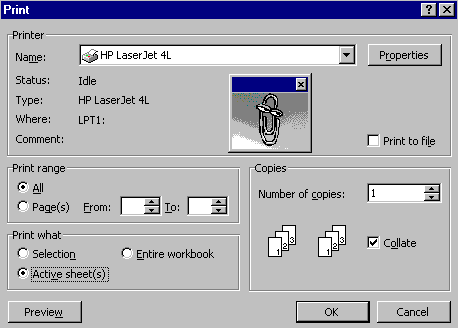
Chenarul Copies, care contine urmatoarele obiecte in legatura cu numarul de copii pe care vreti sa le tipariti:
à Number of copies - o lista ascunsa in care precizati numarul de copii pe care vreti sa le tipariti;
à Collate - un comutator pe care il folositi pentru a decide secventa de tiparire a paginilor in cadrul mai multor copii. Daca acest comutator este activat (marcat), se tipareste cate o copie completa inainte de a incepe tiparirea copiei urmatoare.
Preview - un buton pe care il actionati daca vreti sa vizualizati imaginea documentului tiparit, pentru verificare.
Daca ati pregatit foarte bine aceasta operatie de imprimare (sau tiparire), actionati butonul OK.
Este lansata imediat imprimarea. Daca imprimanta nu este pregatita, veti primi un avertisment. Daca este pregatita, pe ecran se revine in foaia de calcul activa, iar la imprimanta este realizata tiparirea asa cum ati pregatit‑o.
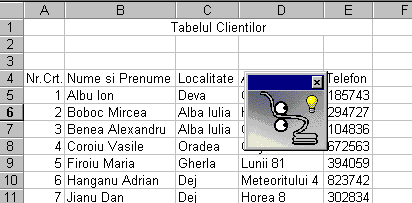
|
F |
Anumite rezultate pe care le-ati obtinut in Excel, puteti sa le includeti intr‑un document Word pe care l-ati pregatit dinainte, pentru a fi tiparite apoi ca un document unitar in Word. Pentru a face acest lucru, selectati informatiile si faceti Copy in Excel, pentru a copia informatiile in zona tampon, (Clipboard), apoi treceti in Word, pozitionati cursorul de editare in documentul pregatit dinainte si faceti Paste.
|
Politica de confidentialitate | Termeni si conditii de utilizare |

Vizualizari: 1194
Importanta: ![]()
Termeni si conditii de utilizare | Contact
© SCRIGROUP 2026 . All rights reserved